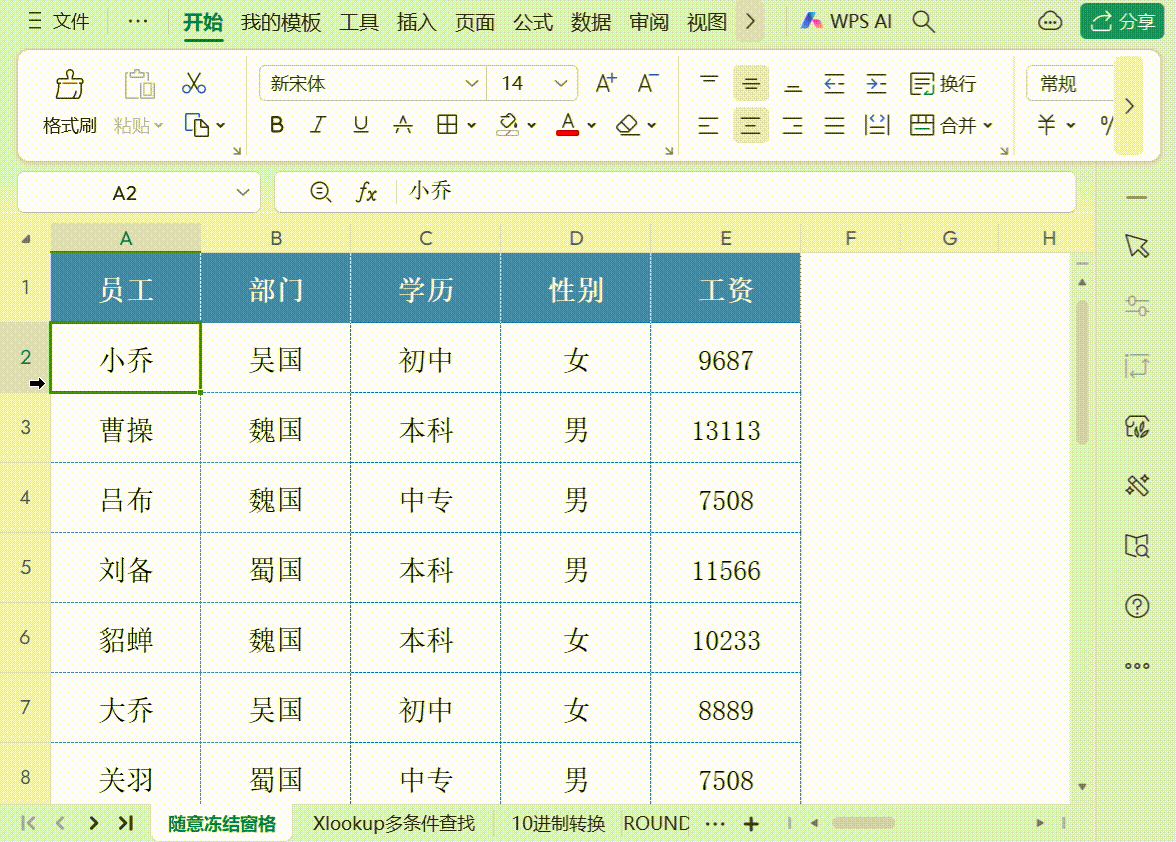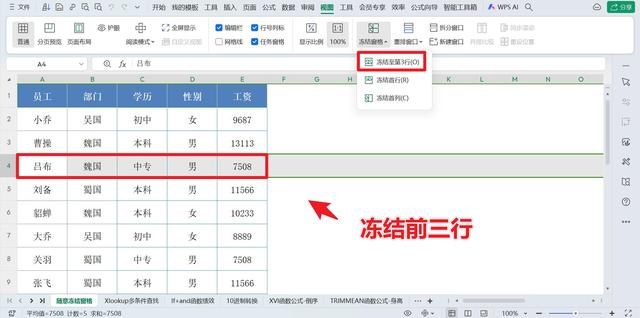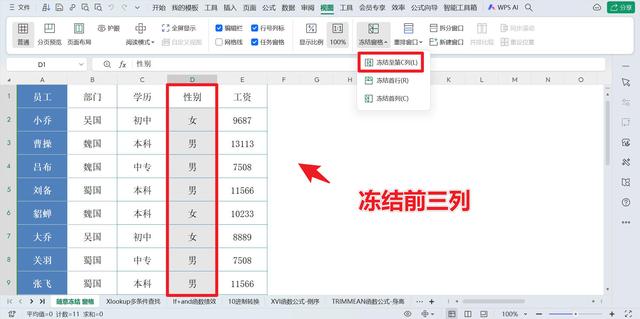106、Excel利器!冻结任意一行或一列,让数据井然有序
Excel冻结窗格:可以将某一行或某一列,固定在屏幕的顶端或左侧,无论你滚动表格到哪个位置,被冻结的行或列,始终保持可见!这样,你就可以在查看:大量数据表格时,不会迷失在数据中,能够清晰地看到:重要的标题或数据!
小编在本文结尾,为大家整理了:13类505个函数的用法↓↓↓
01Excel怎么冻结首行和首列?
冻结首行和首列:是最常见的操作之一!尤其是当我们的表格,有标题或重要的列名时,希望能够在滚动表格时,保持它们的可见性!
Excel冻结首行:
用鼠标选中:第2行,切换到【视图】选项卡,单击【冻结窗格】按钮,并选择【冻结首行】即可!
当我们向下滚动表格时,第一行会固定到:屏幕的顶部,保持不变!
Excel冻结第一列:
冻结第一列与冻结首行的方法,基本相同!只需要先选中:第2列,然后单击【冻结首列】按钮即可!
02Excel怎么冻结多行多列?
除了冻结首行和首列,有时候我们还需要:冻结前几行或前几列,以便更好地:查看和分析数据!
Excel冻结前三行:
要冻结前三行,首先要将鼠标定位:到第四行单元格。单击【冻结窗格】按钮,并选择【冻结至第3行】就行了!
Excel冻结前三列:
按照上方法,用鼠标选中:D列单元格,【冻结窗格】下拉列表,就会出现【冻结至第C列】选项!
查看完整内容↓↓↓